Ubuntu: environment
funzionanti con Ubuntu 18-04
Customizzazione ambiente
- Aggiungi data, minuti e secondi nella barra superiore
1 2
~$ sudo apt install gnome-tweak-tool ~$ gnome-tweaks
→ Top Bar → Date
-
Aggiungi il tasto di mostra desktop
Ubuntu Software → Show Desktop Button -
Aggiungi Shortcut per mostra desktop
Settings → Keyboard → Navigation → Hide all normal windows → Super and D -
Aggiungi widget weather
Ubuntu Software → OpenWeather -
Cambia alt-tab switcher
System → Keyboard → Switch windows direcly → Alt+Tab - Aggiungi tasto destro create nuovo .txt
Assicurarsi che in user-dirs.dirs ci sia Templates1 2 3 4
~$ gedit ~/.config/user-dirs.dirs ~$ xdg-user-dir TEMPLATES ~$ mkdir -p ~/Templates ~$ touch ~/Templates/Empty\ Document
-
Disabilita aggiornamenti
Software & Updates → Updates → Automatically… → Never! - Disabilita aggiornamenti secondari
1
~$ sudo dpkg-reconfigure unattended-upgrades
- Click to minimize
Per utilizzare l’icona del programma nella barra dei preferiti sia per aprirlo che per ridurlo ad icona.1
~$ gsettings set org.gnome.shell.extensions.dash-to-dock click-action 'minimize'
Per disattivarlo
1
~$ gsettings reset org.gnome.shell.extensions.dash-to-dock click-action
NB. se si usano più finestre dello stesso programma può essere noioso se si era abituati a cliccare sull’icona per switchare di finestra, al momento come soluzione uso alt tab.
- Cambia velocità cursore
1
~$ xset m 3/2 1
- Rimuovi Mozilla Thunderbird
1
~$ sudo apt-get remove --purge thunderbird -y
- Nautilus top address bar
1
~$ dconf write /org/gnome/nautilus/preferences/always-use-location-entry true
- Gedit Themes/Styles
1
~$ sudo nautilus '/usr/share/gtksourceview-3.0/styles'
- Come montare unità exFAT su Ubuntu Linux
1
~$ sudo apt-get install exfat-fuse exfat-utils
- Rimuovi software updater (attenzione)
1
~$ sudo apt-get remove update-notifier
- Riduci ad icona da barra favoriti
1 2 3
~$ gsettings range org.gnome.shell.extensions.dash-to-dock click-action ~$ gsettings set org.gnome.shell.extensions.dash-to-dock click-action 'previews' ~$ gsettings set org.gnome.shell.extensions.dash-to-dock middle-click-action 'minimize'
Issues & Bugs
- BugFix
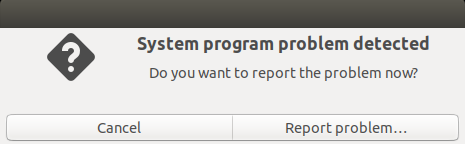
“System program problem detected”
“Do you want to report the problem now?”1
~$ sudo gedit /etc/default/apport
enabled=0
- Windows Partition Permissions
Da Ubuntu, con i permessi di scrittura sul disco con partizione Windows 10 non riuscivo a fare modifiche ai file.
Problema ibernazione attiva.
Soluzione cmd con privilegi d’amministratore1
powercfg.exe /hibernate off
-
Bugged Thunderbird connection
Edit → Preferences → General Tab → General screen → “Advanced” tab → “General” subtab → lower right corner find the button “Config Editor” → ok the warning → set “general.useragent.compatMode.firefox” to true (found in Edit/Preferences/Advanced/General/Config Editor) - Errore dopo l’install di numpy
1 2 3 4
Traceback (most recent call last): File "/home/user/miniconda3/bin/conda", line 7, in <module> from conda.cli import main ModuleNotFoundError: No module named 'conda'
Se si ha fortuna è solo un problema di path
Se non si ha fortuna, risolve reinstallando anaconda :(
Da ora in poi userò gli ambienti virtuali di Anaconda!
Miniconda1 2 3 4 5
~$ cd Documents ~$ bash Miniconda3-latest-Linux-x86_64.sh ~$ sudo apt update ~$ conda update conda ~$ pip install --upgrade pip
- Apparso (base) fisso nel terminale, per disattivarlo
1 2
~$ conda config --set auto_activate_base False ~$ source ~/.bashrc
per riattivarlo è sufficiente reimpostare True
-
Se si ha fatto danno sul .bashrc e lo si vuole ripristinare
Soluzione
There exist backup copies of .bashrc, .profile etc. in /etc/skel/. So one could replace a corrupt .bashrc simply by overwitting from there. -
Washed out colors
Si vedono i colori sbiaditi, dal pannello di NVIDIA → GPU 0 → HDMI-0 → Color Controls → Color Range: Limited
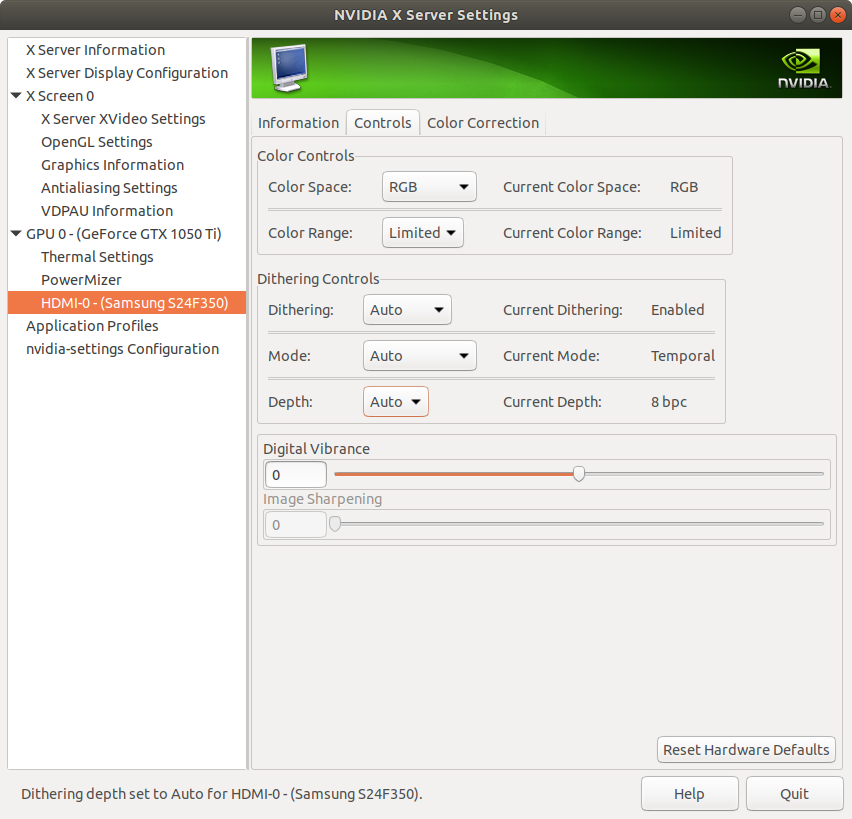
- Orologio sfasato al cambio Ubuntu/Windows
1 2 3
timedatectl timedatectl set-local-rtc 1 --adjust-system-clock dateSettings → Date & Time → Disable Automatic Date & Time
Settings → Date & Time → Enable Automatic Date & Time
Da Windows apri l’orologio disattivi e attivi la sincronizzazione online dell’ora.
In cerca di una soluzione
-
Custom Nautilus
Aggiungere “up” button sulla toolbar di Nautilus per Ubuntu 18.04, per ora il backspace è sufficiente :( -
Escape buggato di Markdown
se uso `html block highlight e inizio con “<link” si spacca il block.. ci sarà un escape? -
Escape buggato di Markdown
se uso qualsiasi block highlight e inizio con “ -“ si spacca il block.. ci sarà un escape? -
Le icone del desktop si sovrappongono.
Sembra essere un bug esistente dal 2005 che non è stato risolto.. fantastico /s.
…
